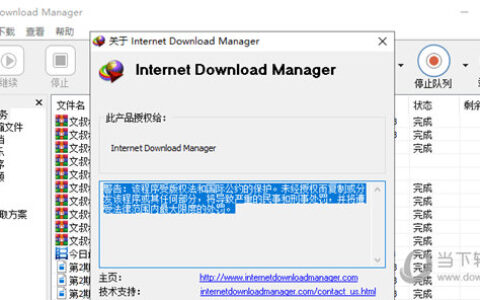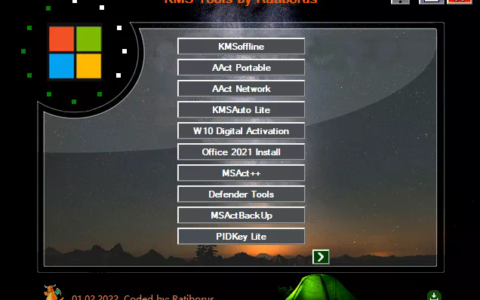如何自己用U盘重装系统 本文将介绍如何使用U盘重装win7系统,轻松解决电脑问题。通过使用U盘重装系统,可以快速解决电脑出现的各种问题,提高电脑的性能和稳定性。 
 工具原料: 品牌型号:台式机 操作系统版本:Windows 10 软件版本:Windows 7安装盘镜像文件 一、制作U盘启动盘 1、小白一键u盘重装系统怎么操作,首先需要在电脑上下载安装小白一键重装系统工具软件,再U盘重装系统。
工具原料: 品牌型号:台式机 操作系统版本:Windows 10 软件版本:Windows 7安装盘镜像文件 一、制作U盘启动盘 1、小白一键u盘重装系统怎么操作,首先需要在电脑上下载安装小白一键重装系统工具软件,再U盘重装系统。 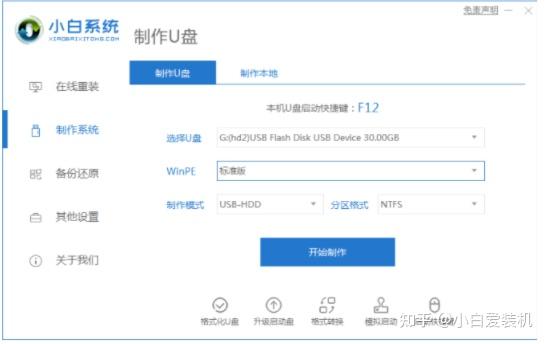
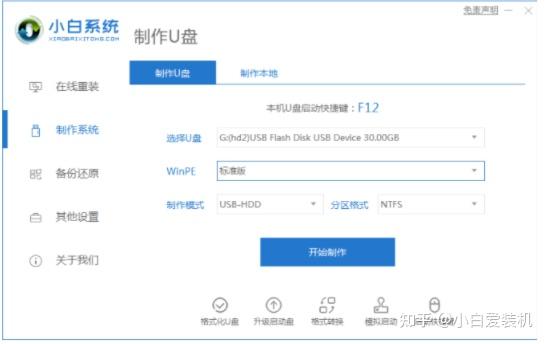 2、我们将u盘插入电脑中,然后准备制作u盘启动盘,开始制作。
2、我们将u盘插入电脑中,然后准备制作u盘启动盘,开始制作。 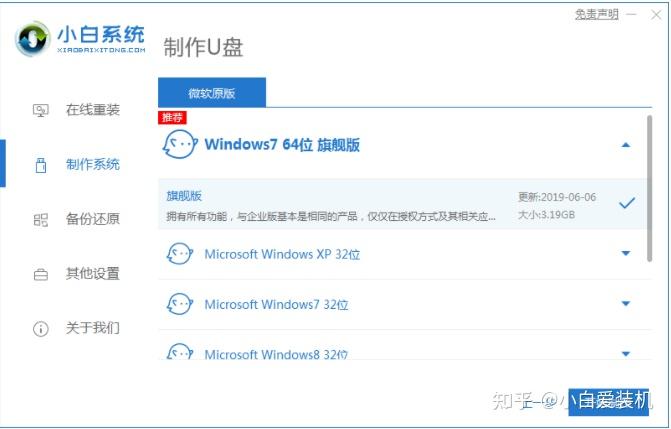
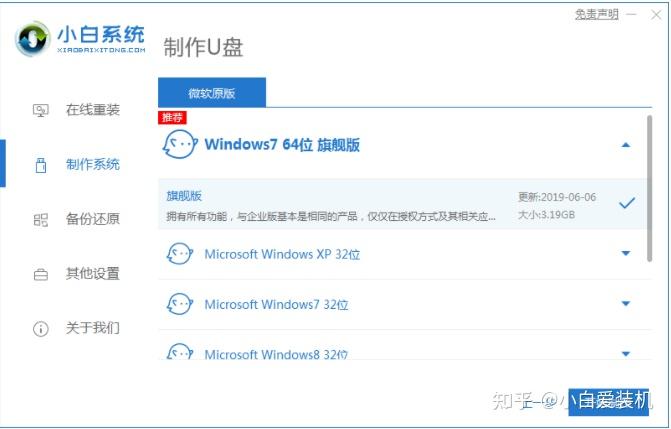 3、我们选择本次需要安装的系统版本,再选择开始制作。
3、我们选择本次需要安装的系统版本,再选择开始制作。 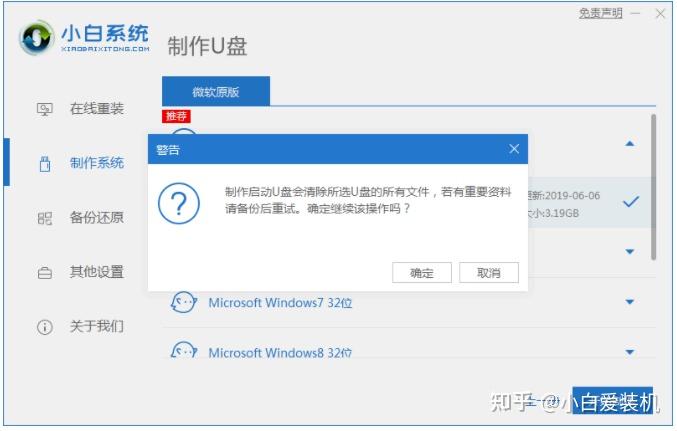
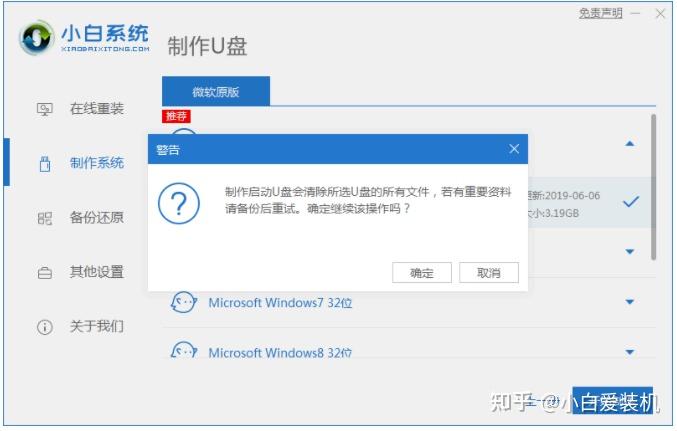 4、电脑装机软件提示是否备份了U盘内的文件资料,可以确定。耐心等待下载系统资料。
4、电脑装机软件提示是否备份了U盘内的文件资料,可以确定。耐心等待下载系统资料。 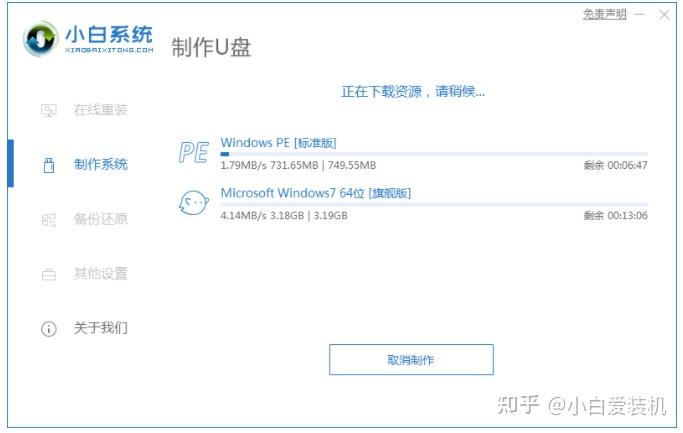
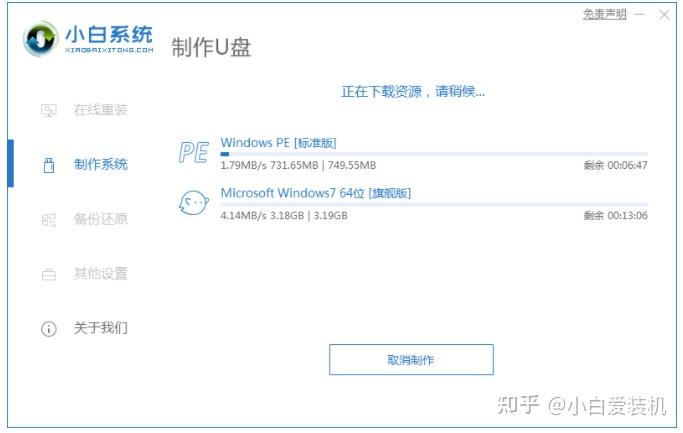 6、电脑提示启动盘制作成功后,可以拔出U盘,快速预览,然后记住自己电脑型号的启动热键就可以。
6、电脑提示启动盘制作成功后,可以拔出U盘,快速预览,然后记住自己电脑型号的启动热键就可以。 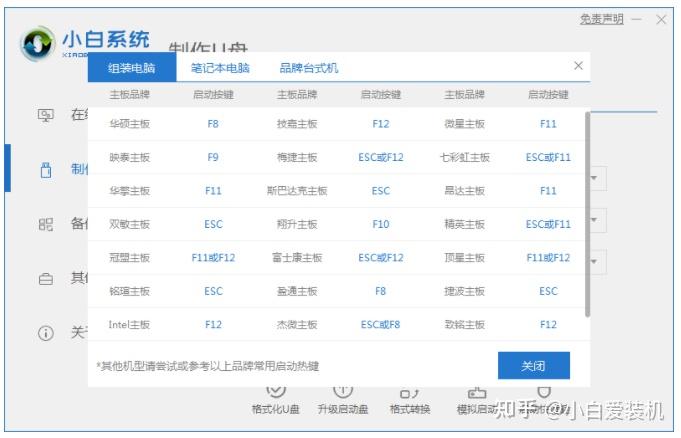
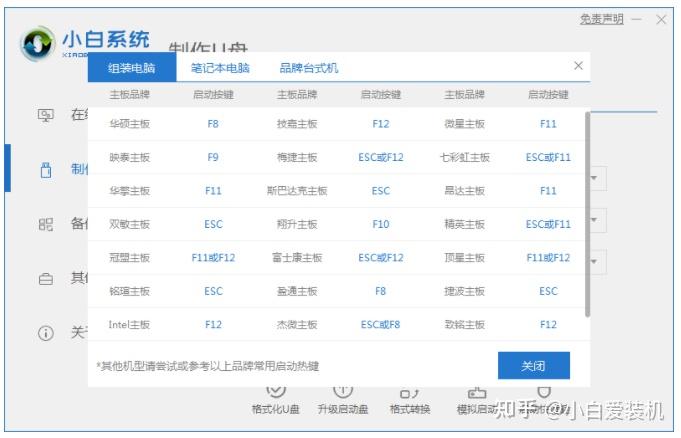 7、我们将u盘插入要装系统的电脑中,然后开机按启动快捷键进入启动管理器的页面,再第二项按回车键。
7、我们将u盘插入要装系统的电脑中,然后开机按启动快捷键进入启动管理器的页面,再第二项按回车键。 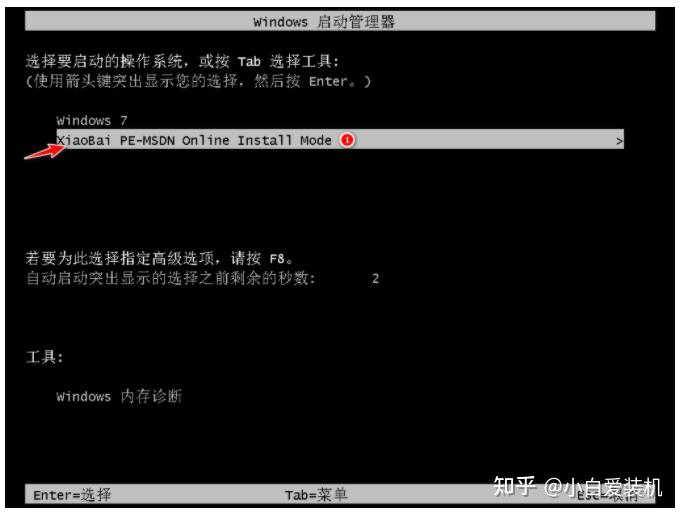
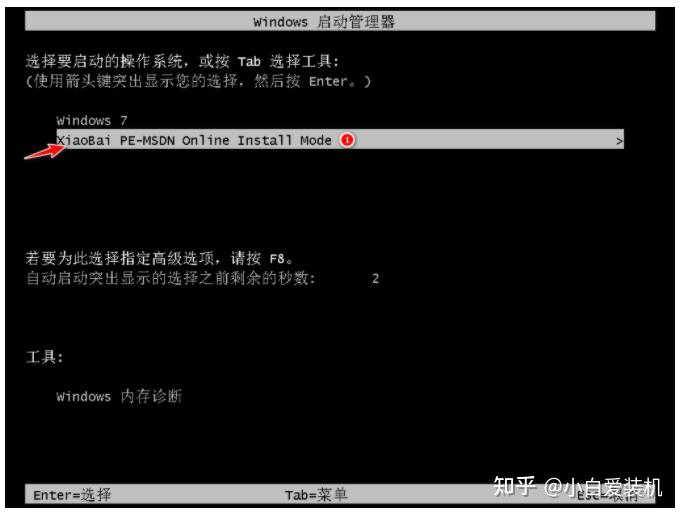 8、可以选择本次需要安装的系统,再安装,大家耐心等候。
8、可以选择本次需要安装的系统,再安装,大家耐心等候。 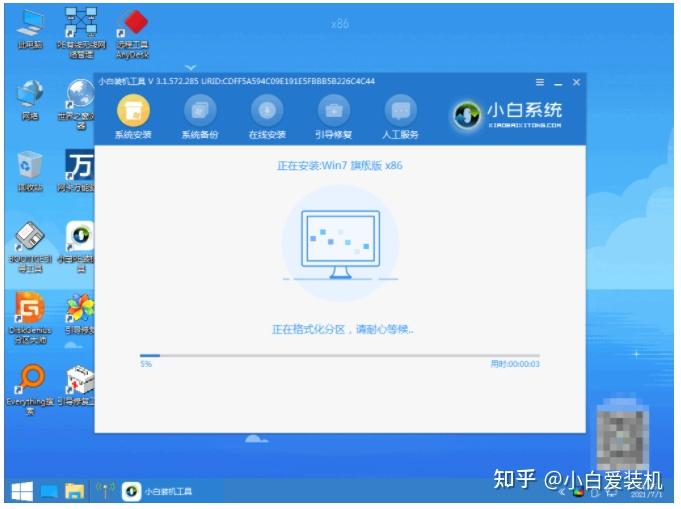
 9、大家耐心等待系统安装完之成,电脑部署完后,再选择立即重启。
9、大家耐心等待系统安装完之成,电脑部署完后,再选择立即重启。 
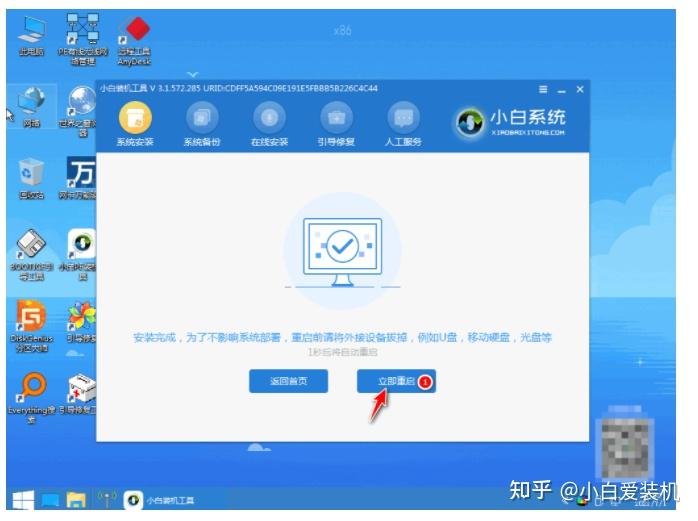

2024最新激活全家桶教程,稳定运行到2099年,请移步至置顶文章:https://sigusoft.com/99576.html
版权声明:本文内容由互联网用户自发贡献,该文观点仅代表作者本人。本站仅提供信息存储空间服务,不拥有所有权,不承担相关法律责任。如发现本站有涉嫌侵权/违法违规的内容, 请联系我们举报,一经查实,本站将立刻删除。 文章由激活谷谷主-小谷整理,转载请注明出处:https://sigusoft.com/39332.html